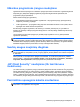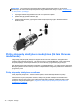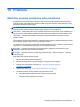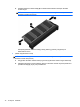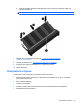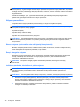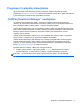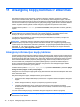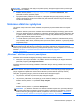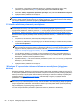User Guide - Windows 8
Table Of Contents
- Sveiki!
- Susipažinimas su kompiuteriu
- Prisijungimas prie tinklo
- Naršymas naudojant klaviatūrą, lietimo gestus ir žymiklio įrenginius
- Žymiklio įrenginių naudojimas
- Klaviatūros naudojimas
- Daugialypė terpė
- Maitinimo valdymas
- Kompiuterio išjungimas
- Programinės įrangos turinio atnaujinimas naudojant „Intel Smart Connect“ technologiją (tik tam tikru ...
- Energijos vartojimo parinkčių nustatymas
- Energijos taupymo būsenų naudojimas
- Akumuliatoriaus energijos naudojimas
- Papildomos informacijos apie akumuliatorių ieškojimas
- Akumuliatoriaus tikrinimo funkcijos naudojimas
- Likusios akumuliatoriaus įkrovos rodymas
- Akumuliatoriaus išsikrovimo laiko pailginimas
- Beveik išsikrovusio akumuliatoriaus valdymas
- Akumuliatoriaus įdėjimas ir išėmimas
- Akumuliatoriaus energijos taupymas
- Keičiamojo akumuliatoriaus laikymas
- Keičiamojo akumuliatoriaus utilizavimas (tik tam tikruose modeliuose)
- Keičiamojo akumuliatoriaus keitimas (tik tam tikruose modeliuose)
- Išorinio kintamosios srovės šaltinio naudojimas
- „Hybrid Graphics“ (tik tam tikruose modeliuose)
- Išorinės kortelės ir įrenginiai
- Diskų įrenginiai
- Sauga
- Kompiuterio apsauga
- Slaptažodžių naudojimas
- Antivirusinės programinės įrangos naudojimas
- Užkardos programinės įrangos naudojimas
- Svarbių saugos naujinimų diegimas
- „HP Client Security“ naudojimas (tik tam tikruose modeliuose)
- Pasirinktinio apsauginio kabelio montavimas
- Pirštų atspaudų skaitytuvo naudojimas (tik tam tikruose modeliuose)
- Priežiūra
- Atsarginių kopijų kūrimas ir atkūrimas
- Atsarginių informacijos kopijų kūrimas
- Sistemos atkūrimo vykdymas
- „Windows“ atkūrimo priemonių naudojimas
- f11 klavišo atkūrimo priemonių naudojimas
- „Windows 8“ operacinės sistemos laikmenos naudojimas (įsigyjama atskirai)
- „Windows“ atgaivinimo funkcijos naudojimas norint greitai ir lengvai atkurti
- Visko pašalinimas ir pakartotinis „Windows“ diegimas
- HP programinės įrangos sąrankos naudojimas
- Kompiuterio sąranka „Computer Setup“ (BIOS), „MultiBoot“ ir „System Diagnostics“
- Palaikymas
- Specifikacijos
- Keliavimas su kompiuteriu
- Trikčių šalinimas
- Elektrostatinė iškrova
- Rodyklė
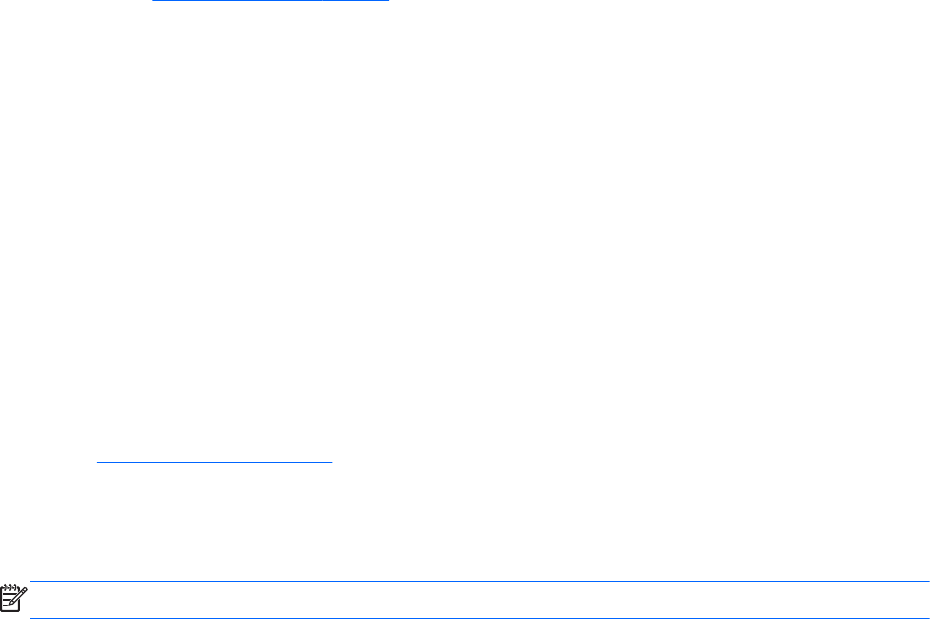
Programų ir tvarkyklių atnaujinimas
HP rekomenduoja nuolat atnaujinti programas ir tvarkykles, įdiegiant naujausias jų versijas.
Apsilankykite
http://www.hp.com/support ir atsisiųskite naujausias versijas. Be to, galite užsiregistruoti
ir gauti automatinius pranešimus apie pasirodžiusius naujinius.
„SoftPaq Download Manager“ naudojimas
„HP SoftPaq Download Manager“ (SDM) – tai priemonė, leidžianti greitai rasti informaciją apie
„SoftPaq“ HP verslo klasės kompiuteriams nenurodant „SoftPaq“ numerio. Naudodami šią priemonę,
galite nesudėtingai ieškoti „SoftPaq“ paketų, o tada juos atsisiųsti ir išskleisti.
„SoftPaq Download Manager“ iš HP FTP tinklalapio nuskaito ir atsisiunčia paskelbtą duomenų bazės
failą, kuriame nurodytas kompiuterio modelis ir „SoftPaq“ informacija. Naudodami „SoftPaq Download
Manager“ galite nurodyti vieną arba kelis kompiuterio modelius, kad nustatytumėte, kuriuos
„SoftPaqs“ galima atsisiųsti.
„SoftPaq Download Manager“ patikrina, ar HP FTP svetainėje nėra duomenų bazės ir programinės
įrangos naujinių. Jei naujinių yra, jie atsiunčiami ir įdiegiami automatiškai.
„SoftPaq Download Manager“ galite atsisiųsti iš HP svetainės. Kad galėtumėte naudotis programa
„SoftPaq Download Manager“, skirta „SoftPaq“ atsisiųsti, pirmiausia turite atsisiųsti ir įdiegti šią
programą. Jei norite atsisiųsti ir įdiegti „SoftPaq Download Manager“, apsilankykite HP svetainėje
adresu
http://www.hp.com/go/sdm ir vykdykite nurodymus.
Norėdami atsisiųsti „SoftPaqs“, atlikite toliau nurodytus veiksmus:
▲
Pradžios ekrane įveskite s. Ieškos lauke įveskite softpaq, tada pasirinkite HP SoftPaq
Download Manager. Jei norite atsisiųsti „SoftPaqs“, vykdykite pateikiamus nurodymus.
PASTABA: jei vartotojo abonemento valdymo sistema paprašys leidimo, spustelėkite Taip.
Programų ir tvarkyklių atnaujinimas 77